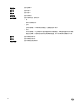Users Guide
如何解决 VMware 证书颁发机构 (VMCA) 导致的错误代码 2000000?
当您运行 vSphere 证书管理器和更换 vCenter 服务器或平台控制器服务 (PSC) 证书为新的 CA 证书和 vCenter 6.0 密钥时,
OMIVV 显示错误代码 2000000 并引发异常。
解决方案:要解决此异常,您应更新服务的 ssl 锚。ssl 锚可通过在 PSC 上运行 ls_update_certs.py 脚本进行更新。脚本
将旧证书记录指纹用作输入参数,且新证书已安装。旧证书是更换前的证书,新证书是更换后的证书。请访问 http://
kb.vmware.com/selfservice/search.do?cmd=displayKC&docType=kc&docTypeID=DT_KB_1_1&externalId=2121701 和 http://
kb.vmware.com/selfservice/search.do?cmd=displayKC&docType=kc&docTypeID=DT_KB_1_1&externalId=2121689 了解更多信息。
在 Windows vSphere 6.0 中更新 ssl 锚
1. 从 http://kb.vmware.com/selfservice/search.do?cmd=displayKC&docType=kc&docTypeID=DT_KB_1_1&externalId=2121701 下
载 lstoolutil.py.zip 文件。
2. 将 lstoolutil.py 文件复制至 %VMWARE_CIS_HOME%"\VMware Identity Services\lstool\scripts\ 文件夹。
注: 如果您正在使用 vSphere 6.0 Update 1,请勿更换 lstoolutil.py 文件。
您可以使用以下相关步骤更新 ssl 锚:
• 更新安装在 Windows 操作系统中的 vCenter ssl 锚:使用 vSphere 证书管理器公用程序更换 vCenter Windows 安装上的证
书。请参阅 更换 vCenter Windows 安装中的证书。
• 更新 vCenter 服务器设备的 ssl 锚:使用 vSphere 证书管理器公用程序更换 vCenter 服务器设备的证书。请参阅 更换
vCenter 服务器设备上的证书。
从上述提及的步骤中获得的输出应分别显示更新了 24 项服务和更新了 26 项服务。如果输出显示更新了 0 项服务,旧证
书,指纹不正确。您可以执行以下步骤以检索旧证书指纹。如果未使用 vCenter 证书管理器来更换证书,也请使用以下步骤以检
索旧证书指纹:
注: 使用获得的旧指纹运行 ls_update_certs.py。
1. 检索管理对象浏览器 (MOB) 中的旧证书。请参阅 检索管理对象浏览器 (MOB) 中的旧证书。
2. 从旧证书中提取指纹。请参阅 从旧证书中提取指纹。
受影响的版本:3.0 和更高版本,vCenter 6.0 和更高版本
更换 vCenter Windows 安装中的证书
如果在安装 vCenter Windows 时使用 vSphere Certicate Manager 公用程序更换证书,请执行以下步骤:
1. 通过远程桌面连接连接到外部平台服务控制器。
2. 在管理模式下打开命令提示符。
3. 使用以下命令创建 c:\certicates 文件夹:mkdir c:\certificates
4. 使用以下命令检索旧证书:"%VMWARE_CIS_HOME%"\vmafdd\vecs-cli entry getcert --store
BACKUP_STORE --alias bkp___MACHINE_CERT --output c:\certificates\old_machine.crt
5. 使用以下命令检索旧证书的指纹记录:"%VMWARE_OPENSSL_BIN%" x509 -in C:\certificates
\old_machine.crt -noout -sha1 -fingerprint
注: 检索到的证书指纹为以下格式:SHA1 Fingerprint=13:1E:60:93:E4:E6:59:31:55:EB:
74:51:67:2A:99:F8:3F:04:83:88
指纹由一系列数字和字母组成,如下所示:13:1E:60:93:E4:E6:59:31:55:EB:74:51:67:2A:99:F8:3F:
04:83:88
6. 使用以下命令检索新证书:"%VMWARE_CIS_HOME%"\vmafdd\vecs-cli entry getcert --store
MACHINE_SSL_CERT --alias __MACHINE_CERT --output c:\certificates\new_machine.crt
7. 执行以下步骤:
a. 使用命令 "%VMWARE _PYTHON_BIN%" ls_update_certs.py --url 运行 ls_update_certs.py
109